Endre WAV-metadata med Matchless Online og Offline WAV Tag Editors
Waveform Audio File Format eller WAVE er et lydfilformat som er utviklet og vedlikeholdt i fellesskap av Microsoft og IBM. På den annen side er filer i dette formatet universelt akseptert som WAV-filer. Det kan ende med utvidelsen .wav eller .wave. Derfor bør du skille disse to. I mellomtiden må du kanskje finne og legge inn de nøyaktige og nøyaktige metadataene til WAV-filene dine. Den gode nyheten er at vi har mange programmer tilgjengelig for å redigere WAV-metadata.
Tvert imot, hvilket program du skal bruke når det er mange alternativer å velge mellom. Du vil helt sikkert støte på slike problemer, spesielt å velge riktig verktøy. Likevel er vi her for å hjelpe. I dette innlegget vil vi dele de beste verktøyene og deres instruksjonsveiledning, og demonstrere hvordan redigere WAV-tagger. Sjekk dem ut nedenfor for å lære mer.

SIDEINNHOLD
Del 1. WAV Metadata Editor Online
For en nedlastingsfri og praktisk måte å redigere WAV-metadata på, kan du gå med et online program. GroupDocs er et flott nettbasert verktøy som hjelper nettbrukere med å redigere metadatainformasjonen til lydfilene deres, for eksempel WAV- og MP3-lydfiler. Det som er bra med dette verktøyet er at det er kompatibelt med nesten alle plattformer, inkludert Mac, Windows, iOS og Android. Ikke bare lar den deg redigere metadataene til lydfilene dine.
Du kan også bruke programmet til å redigere metadataene til bildefilene dine, inkludert JPG, PNG, GIF, TIFF, WebP, BMP og mange flere. På toppen av det kan du raskt redigere metadataene til dokumentene dine, som Word, Excel, OneNote, Outlook og mer. Sjekk ut fordelene og ulempene med dette WAV-redigeringsfrie verktøyet nedenfor og se om det passer dine behov.
Fordeler
- Den godtar mange typer filformater, som bilde, lyd og video.
- Du trenger ikke å installere flere programmer.
- Fungerer raskt med å laste opp og lagre den redigerte filen.
Ulemper
- Enkelte feil i opplastede filer.
- Det fungerer raskt bare under en rask internettforbindelse.
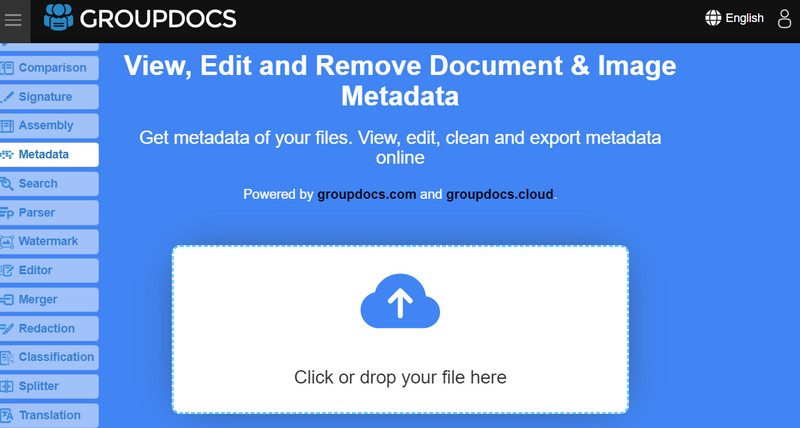
Del 2. Beste WAV Metadata Editor for Windows og Mac
For å hjelpe deg å lære hvordan du legger til metadata til WAV-filer på Mac og Windows, Vidmore Video Converter er din beste venn. Du kan bruke dette verktøyet til å identifisere og spore informasjon om lydfilene dine uten å måtte bekymre deg for lydfilformatene. Det være seg WAV, MP3, WMA, AAC, AC3, M4A eller OGG. Dette verktøyet har et bredt utvalg av aksepterte lydformater. Dessuten lar den deg se og redigere metadata om lydfilen. Det inkluderer filnavn, artist, album, tittel, sjanger og mange flere.
På toppen av det kan du legge til kommentarer til lydfilen eller et miniatyrbilde av lyd- eller videofilene dine for raskt og enkelt å gjenkjenne dem. Det er vanligvis nyttig når en video- eller lydfil er ukjent. Nå, for videre gransking av programmet, kan du se på listen over fordeler og ulemper nedenfor.
Fordeler
- Det konsise grensesnittet gjør at all informasjon kan sees på et øyeblikk.
- Det er en metadatatag-editor i flere formater.
- Legg til et video- eller lydkunstomslag.
- Den tilbyr flere video- og lydredigeringsalternativer.
Ulemper
- Den kan ikke redigere flere metadata av filer samtidig.
- Begrensninger i gratisversjonen av programmet er implementert.
Hvis du ønsker å redigere WAV-filmetadata umiddelbart, nedenfor er en demoguide som leder deg gjennom.
Trinn 1. Installer og start programmet
Først av alt, få den oppdaterte versjonen av Vidmore Video Converter ved å klikke på Gratis nedlasting -knappen basert på det installerte operativsystemet på datamaskinen. Deretter følger du oppsettsveiviseren for å installere verktøyet riktig. Rett etter starter du verktøyet og gjør deg kjent med grensesnittet og funksjonaliteten.
Trinn 2. Få tilgang til metadataredigeringsprogrammet
Etter å ha startet og undersøkt verktøyet, gå til Verktøykasse fanen. Herfra vil du se en liste over verktøy som dette programmet tilbyr. Velg nå Media Metadata Editor fra listen over verktøy. Etter det vil en ny dialogboks vises.
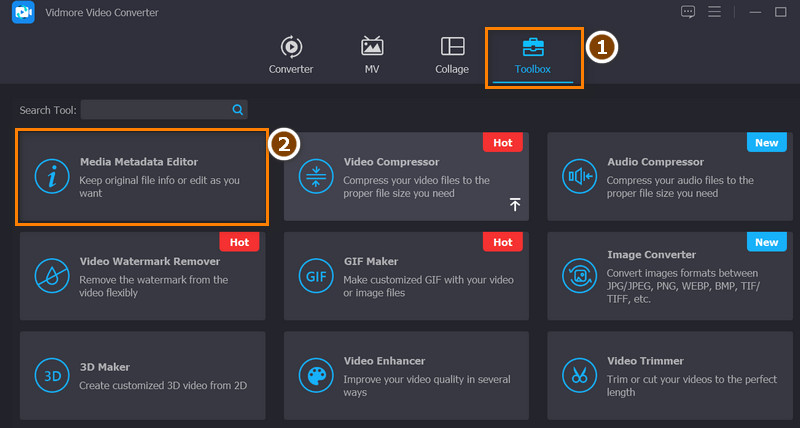
Trinn 3. Last opp ønsket WAV-fil
For å bruke WAV-tag-editoren, må du laste WAV-målfilen til programmet ved å trykke på i tillegg til sign-knappen i midten av dialogboksen. Du vil finne at filutforskeren åpnes. Deretter må du bla gjennom filene dine for å se lydfilen du ønsker å redigere metadataene til. Velg ønsket WAV-fil og trykk Åpen i filutforskeren.
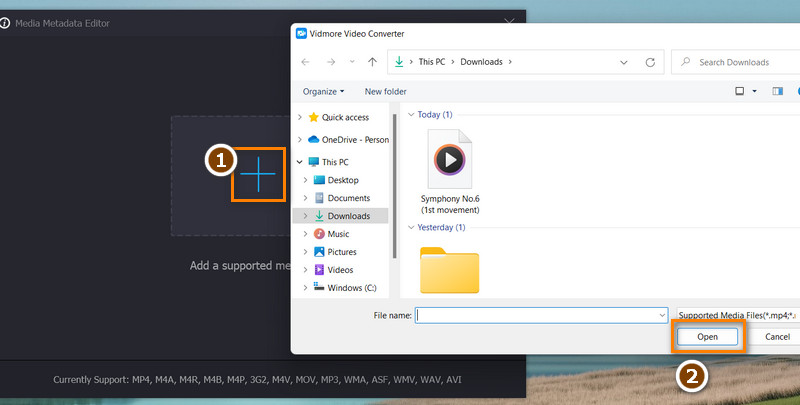
Trinn 4. Legg til ID3-tagger eller rediger metadata for WAV-filer
For å lære hvordan du legger til ID3-tagger til WAV-filer, må du krysse av for den respektive lydmerkekategorien. Deretter kan du justere eller legge til riktig informasjon i WAV-filens metadata-tagger. Du kan legge til et miniatyrbilde til lydfilen din ved å krysse av for legg til-tegn-knappen under omslagsbildet. Når du er ferdig, trykker du på Lagre for å bekrefte endringene i WAV-filene dine.
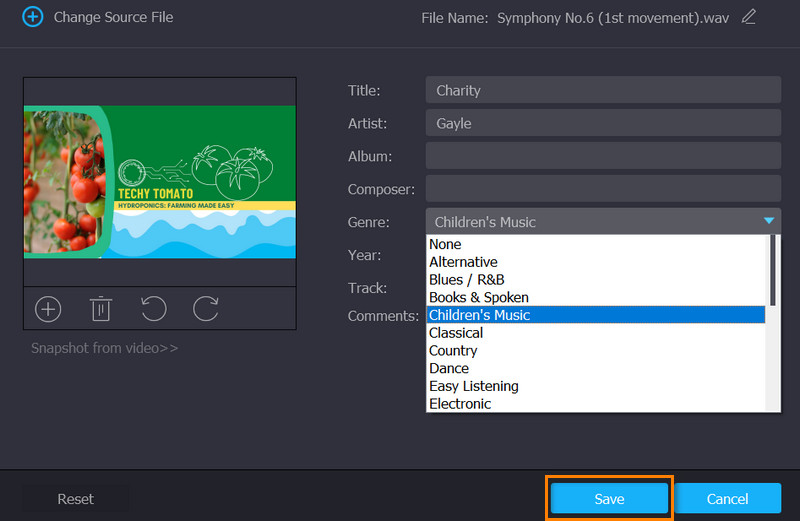
Del 3. Vanlige spørsmål om WAV Metadata Editors
Hva er ulempen med en WAV-fil?
Hvis enheten din ikke har tilstrekkelig minneplass, vil stor størrelse være et problem. Det er fordi denne filen er en ukomprimert fil. I tillegg begrenser dette mengden WAV-filer som kan deles online.
Kan jeg legge til tagger til WAV-filer ved hjelp av iTunes?
Ja. Bare installer iTunes på datamaskinen og gå til Innstillinger > Generelt. Deretter velger du spillelisten og drar WAV-filene fra mappen til iTunes-grensesnittet. Trykk nå på tastekombinasjonene Command og i for å se informasjonen med flere elementer. Deretter kan du skrive inn nøyaktig informasjonen du håper å bruke.
Er det mulig å redigere WAV-metadata gjennom innfødte Windows-programmer?
Ja. Denne metoden innebærer kun å bruke Windows Utforsker på datamaskinen. Høyreklikk på den valgte WAV-filen og velg Egenskaper. Etter det, gå til Detaljer og rediger kodene. Til slutt trykker du på Bruk, etterfulgt av OK-knappen.
Konklusjon
Før du har den riktige informasjonen, kan du ikke organisere WAV-filene dine på en måte som du raskt kan finne dem. Det er klart at disse verktøyene er utviklet for slike situasjoner. Disse verktøyene vil hjelpe deg endre WAV-metadata slik at du kan legge inn viktig informasjon, for ikke å snakke om hjelp til å organisere WAV-filene dine.


